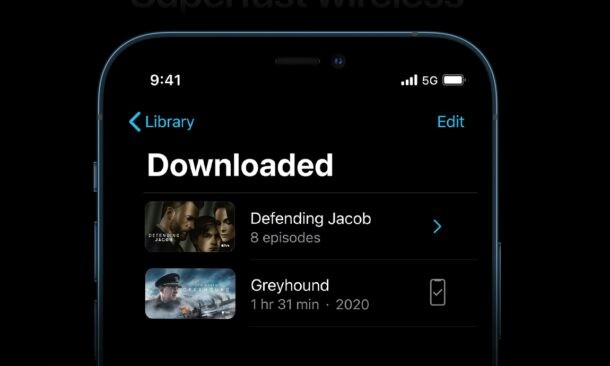
Si tiene un modelo de iPhone más nuevo, incluidos iPhone 14, iPhone 13, iPhone 12 y posteriores, es posible que le interese saber cómo puede habilitar o deshabilitar manualmente las redes 5G en su dispositivo cuando sea necesario.
Podría decirse que el soporte para redes celulares 5G es la característica más importante de la línea de iPhone 12 de Apple. Por supuesto, 5G promete velocidades de Internet mucho mejores que 4G LTE e incluso un mejor rendimiento en redes congestionadas, pero eso puede afectar significativamente el rendimiento de la batería de su iPhone. Además, hay posibilidades decentes de que no vivas en un área con cobertura 5G. En tales casos, puede deshabilitar 5G en su nuevo iPhone y posiblemente ahorrar una valiosa vida útil de la batería, o incluso simplemente evitar las redes 5G si prefiere no usar una por cualquier motivo.
¿Está interesado en saber cómo puede evitar que su iPhone se conecte a redes 5G? Luego, sigue leyendo para ver cómo puedes desactivar o activar 5G en tu nuevo iPhone.
Cómo deshabilitar o habilitar 5G en iPhone
De manera predeterminada, la configuración 5G en su iPhone está establecida en 5G Auto, lo que significa que usará 5G solo cuando no tenga un gran impacto en la duración de la batería. Para cambiar esto, simplemente siga los pasos a continuación cuidadosamente.
- Dirígete a "Configuración" desde la pantalla de inicio de tu iPhone.

- En el menú de configuración, toque "Celular" ubicado justo debajo de la configuración de Bluetooth, como se muestra en la siguiente captura de pantalla.
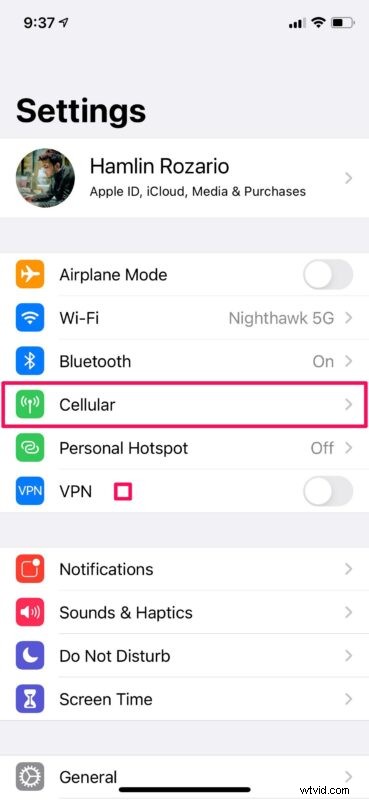
- A continuación, toque "Opciones de datos móviles" que se encuentra debajo del botón de alternar Datos móviles para continuar.
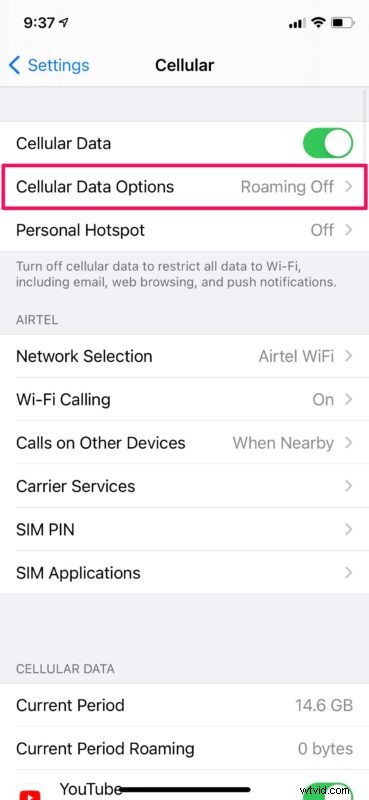
- Aquí encontrarás la configuración de Voz y datos. Solo tócalo para continuar con el último paso.
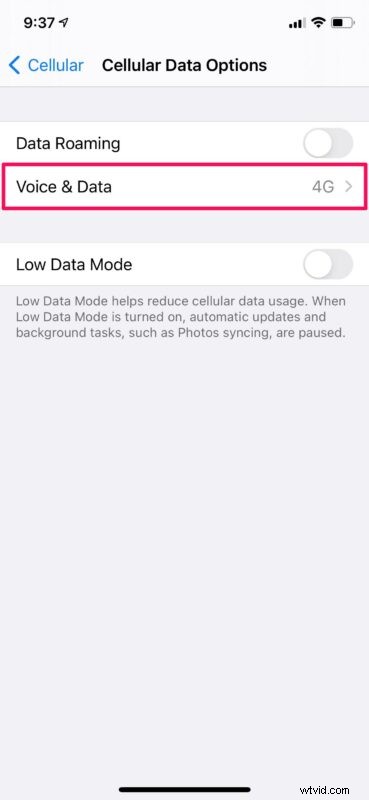
- En este menú, notará que 5G Auto está seleccionado de forma predeterminada. Sin embargo, puede cambiar esto a 5G activado para usarlo siempre que esté disponible, lo que puede reducir la duración de la batería o desactivar completamente 5G al cambiar a LTE.
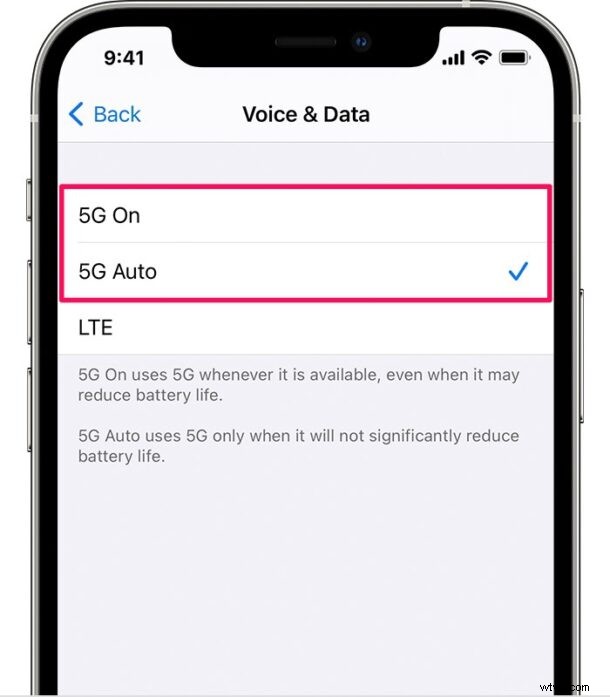
Eso es prácticamente todo lo que hay que hacer. Ahora ya sabe cómo puede habilitar o deshabilitar 5G en su nuevo iPhone.
Los pasos anteriores son idénticos en toda la línea, que incluye iPhone 14, iPhone 13, iPhone 12, ya sea que el modelo sea iPhone Mini, iPhone Pro y iPhone Pro Max.
Iconos de la barra de estado 5G
Después de habilitar 5G, si aún no ve el ícono 5G en la barra de estado, es probable que su proveedor no lo admita o que no tenga cobertura para 5G en el área en la que se encuentra. Siempre puedes comunicarte con el servicio de atención al cliente de tu red para verificar si tienen cobertura 5G en tu área.
Dependiendo de tu operador y la cobertura en tu área, el ícono 5G que ves en la barra de estado puede variar. A veces, puede ver un ícono 5G+, lo que significa que hay disponible una versión de 5G de mayor frecuencia. Por otro lado, si observa un ícono 5G UW, significa que está conectado a la red de frecuencia más alta de Verizon llamada 5G Ultra Wideband.
Si tiene un plan de datos 5G ilimitado, es posible que le interese activar una configuración adicional en el menú Opciones de datos móviles. Tiene la opción de configurar el modo de datos y elegir "Permitir más datos en 5G", lo que permite que las aplicaciones consuman más datos para contenido de alta definición, videollamadas de mayor calidad, FaceTime, transmisión de música de mayor calidad e incluso actualizaciones de iOS en su teléfono. red celular.
Desactivar 5G en su iPhone puede ayudarlo a ahorrar algo de batería, ya que el módem Qualcomm Snapdragon X55 5G que usa Apple puede afectar el rendimiento de la batería de su iPhone, ya que 5G requiere más energía para transmitir datos.
Ahora sabe cómo puede habilitar o deshabilitar fácilmente 5G en un iPhone y tener control total sobre la función. ¿Vives en una zona con cobertura 5G? ¿Deshabilitaría a menudo 5G para que su iPhone dure más la batería? Comparta cualquier idea, pensamiento, experiencia u opinión en la sección de comentarios
